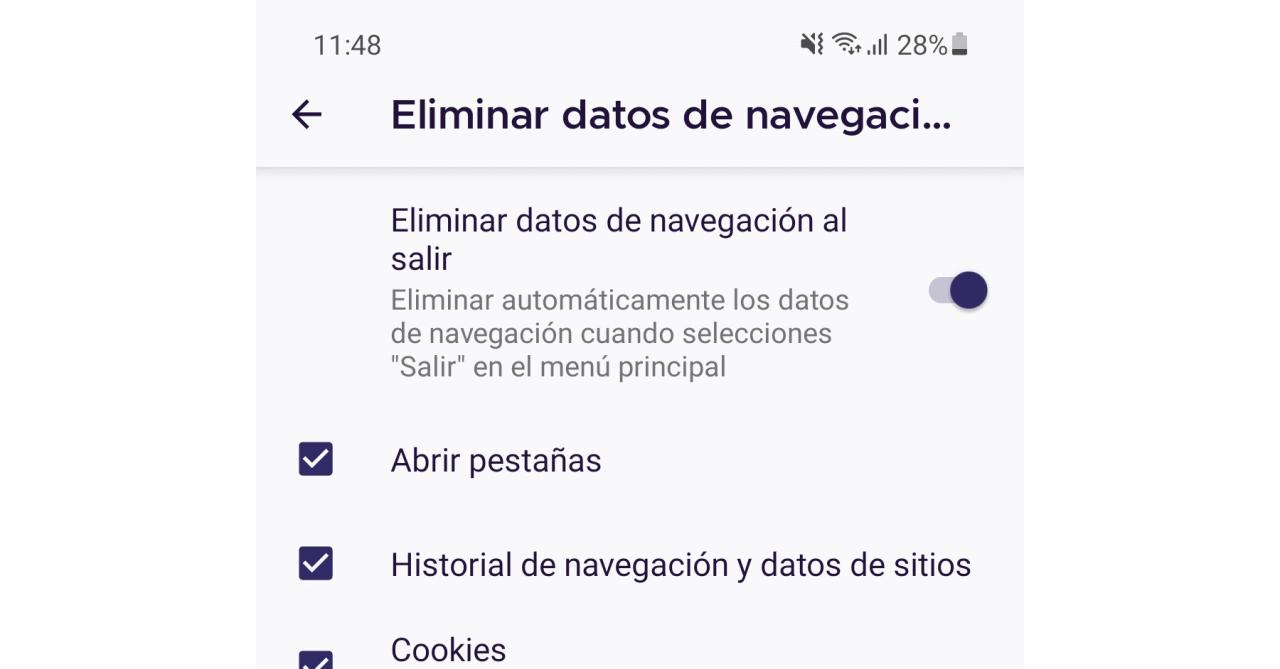
Der beste Weg, um zu verhindern, dass Ihr Browserverlauf im Browser gespeichert wird, besteht darin, den Inkognito-Modus (oder “privat” in einigen Browsern) zu verwenden. Sie berühren einfach die Browser-Menüschaltfläche (die drei Punkte oben rechts) und öffnen einen neuen Inkognito-Tab. In diesem Modus wird nichts aufgezeichnet, was Sie im Browser sehen oder eingeben. Natürlich müssen Sie sich beim Beenden keine Sorgen machen, etwas zu löschen, solange Sie Ihre privaten oder unbekannten Tabs geschlossen lassen.
Manchmal können Sie jedoch vergessen, die Inkognito-Browsing-Funktion zu verwenden, damit Ihr Verlauf der Seitenaufrufe im “normalen” Modus des Browsers gespeichert wird. Obwohl Sie es manuell löschen können, indem Sie zu den Einstellungen gehen, gibt es eine effizientere Möglichkeit: Der Browserverlauf wird beim Beenden automatisch gelöscht. Leider hat Chrome dies nicht . Ein so guter Browser wie der von Google , der diese Möglichkeit bietet, ist jedoch Mozilla Firefox .
Browserdaten automatisch löschen
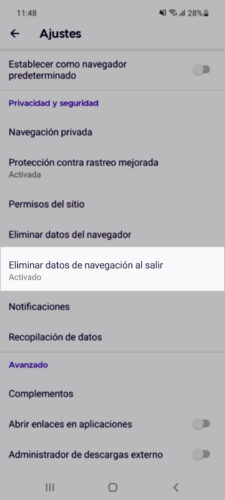
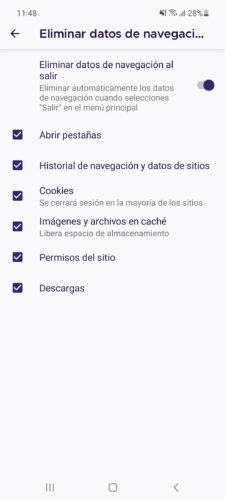
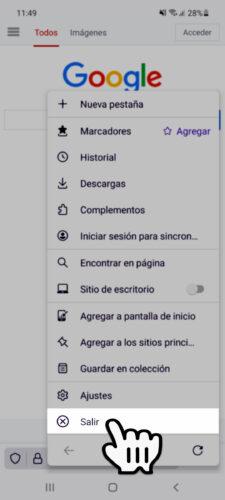
Firefox ist einer der Browser, der die beste Sicherheit und Privatsphäre bietet , sogar mehr als Google Chrome. In dem Fall, der uns hier betrifft, haben Sie neben dem angebotenen privaten Modus eine zweite Möglichkeit, die Speicherung der von Ihnen besuchten Seiten zu verhindern (ich bestehe darauf, im normalen Browsermodus). Wenn Sie mit dem Surfen fertig sind, tippen Sie einfach auf die Drei-Punkte-Schaltfläche in Firefox (in diesem Fall unten rechts) und drücken Sie “Beenden”. Dadurch werden die geöffneten Tabs geschlossen, der Browserverlauf (besuchte Seiten), Seitendaten (zB Benutzer und Passwörter), Cookies (Abmeldeseiten, zB: Facebook), Bilder und Downloads gelöscht.
Sie sehen die Schaltfläche “Beenden” in Firefox erst, wenn Sie diese Option konfigurieren, die standardmäßig deaktiviert ist. Dies geschieht ganz einfach über die Schaltfläche mit den drei Punkten unten. Tippen Sie auf Einstellungen> Browserdaten beim Beenden löschen und aktivieren Sie die Option über den Schalter. Sie können beim Beenden die Kästchen ankreuzen, was Sie entfernen möchten. Nicht markierte Kästchen werden NICHT durch Drücken der Schaltfläche Beenden entfernt.
Falls es nicht klar ist, zitiere ich, was Firefox zu dieser Funktion sagt: Es löscht automatisch Browserdaten, wenn Sie im Hauptmenü “Beenden” auswählen . Das heißt, die Daten werden nicht gelöscht, wenn Sie einfach den Home-Button drücken oder zu einer anderen Anwendung wechseln.
Direkter Zugriff auf den Inkognito-Modus (privates Surfen) und mehr
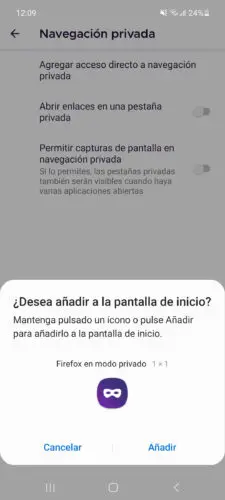
Wie gesagt, Firefox bietet Datenschutzfunktionen, die selbst Google Chrome nicht hat. Darüber hinaus verfügt es in seinen Einstellungen über einen Abschnitt zum privaten Surfen, in dem Sie eine Verknüpfung hinzufügen können, um das private Surfen mit einer Berührung vom Desktop oder Startbildschirm aus zu öffnen. Es ermöglicht Ihnen auch, die Links in anderen Anwendungen standardmäßig im privaten Modus zu öffnen und schließlich die Bildschirmaufnahme im privaten Modus zuzulassen oder eine Vorschau des Inhalts durch Aktivieren der Multitasking-Schaltfläche anzuzeigen.
Firefox herunterladen: Google Play
So löschen Sie den Browser-Cache (EJ: Google Chrome)
Die BESTEN Browser für Android
file: /// sdcard /, oder wie Sie Ihre Dateien im Browser anzeigen und öffnen